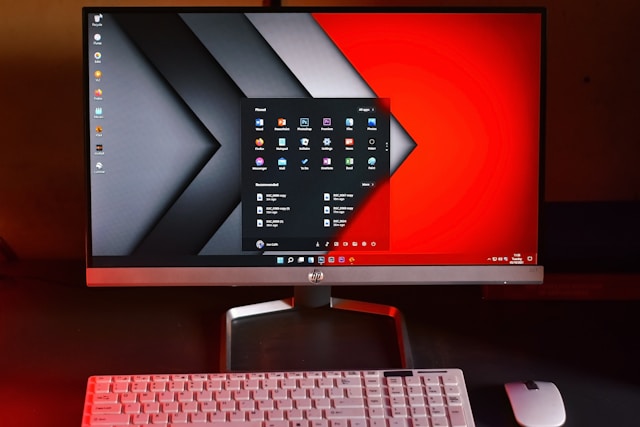皆さんこんにちは、BREAJONブログ担当のカズです。
パソコンを買ったばかりの人が最初に迷うことのひとつが、「マカフィー」や「ノートン」などの有料セキュリティソフトは入れたほうがいいの?という点です。結論から言うと、“必要な人”と“不要な人”がはっきり分かれるため、自分の使い方に合わせて選ぶのが正解です。本記事では、その理由を解説していきます。
■ そもそもパソコンには標準のセキュリティ機能がある
Windows 10/11 には、「Microsoft Defender(マイクロソフト ディフェンダー)」というセキュリティ機能が最初から搭載されています。マイクロソフト ディフェンダーは昔と比べて大幅に強化されており、ウイルス検知や危険なサイトのブロック、ファイアウォール、不正ログイン対策などの基本的な機能をすべてカバーしています。
実際、第三者評価機関(AV-TESTやAV-Comparatives)の最新テストでも、Defenderは有名有料ソフトとほぼ同等、もしくはそれ以上の検知率を記録することがあります。つまり、「ウイルス対策の基本だけで良い」なら、実は標準のDefenderだけでも十分安全に使える設計になっています。
■ それでもマカフィーやノートンなどの有料ソフトが選ばれる理由
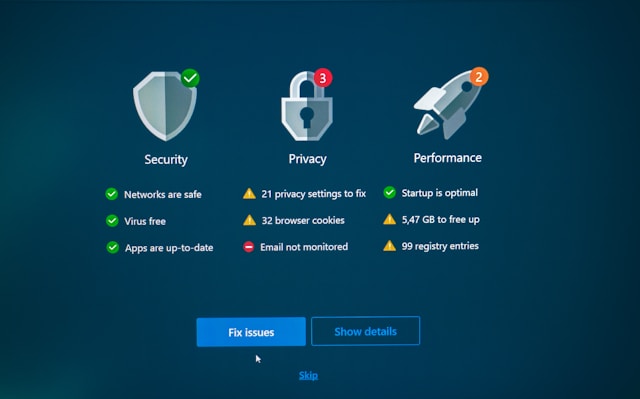
では、なぜ有料のセキュリティソフトが根強い人気を持つのでしょうか?理由は、“追加の便利機能”と“サポートの手厚さ”にあります。
① 実害につながる攻撃への防御がより手厚い
有料ソフトは、Defenderよりも高速で多層的な防御を持つことが多く、より早いウイルス検知や危険サイトの自動遮断、フィッシング詐欺メールのチェック、Wi-Fiの安全性診断などを網羅的にサポートします。特にフィッシング詐欺や偽サイト対策は、Defenderより高精度な傾向があるため、ネット通販や銀行ログインが多い人は安心材料になります。
② パソコンが苦手でも「全部お任せ」で使える
有料ソフトの多くは、自動で最適化やセキュリティ状態の可視化、障害があれば通知、チャット/電話サポートという “ほぼ放置でOKな設計” になっています。初心者にとっては、難しい設定をいじらなくても安全に使えるというメリットがあります。
③ 複数デバイスをまとめて守れる
1つの契約で、パソコン・スマホ・タブレットなど複数台をまとめて保護できるのも有料ソフトの強みです。家族全員の端末をまとめて管理できるのは便利ですよね。
■ 有料のセキュリティソフトが「逆に不要」なケース

もちろん、すべての人にマカフィーやノートンが必要なわけではありません。次のような人はマイクロソフト ディフェンダーのままで十分です。
① ネット閲覧と動画鑑賞が中心
YouTube・Netflix・調べ物・SNSがメインで、怪しいソフトを入れない人は、Defenderでも危険に遭遇する可能性は非常に低いです。
② 不審なサイトを開かない
無料のゲーム配布サイトや海外の怪しいツール配布、不審な広告をクリックなどに注意していれば、標準の保護機能で十分です。
③ 有料ソフトの機能が活用できない
VPN・パスワード管理・暗号化など、上級者向け機能を使わない人にとっては、オーバースペックになりがちです。
■ 逆に「有料ソフトを入れたほうが良い」人の特徴

以下の項目に当てはまる場合は、有料ソフトを導入したほうが安心です。
① パソコン初心者で、不安なまま使いたくない
「何が危険か分からない」「設定が難しいのは無理」という場合、サポート付きの有料ソフトは大きな安心材料になります。
② ネットバンキングやネット通販をよく使う
フィッシング詐欺対策が強化されるので、実害リスクを減らせます。
③ 子どもや家族にも安全に使わせたい
有害サイトブロックや保護者管理機能があるため、家庭利用では便利です。
④ 公共Wi-Fiをよく使う
これはノートPCに限った話ではありますが、外出先の公共用のWi-Fiに接続する機会が多い場合はVPNやネットワーク保護機能が役立ちます。
■ 結論:必要かどうかは「使い方とスキル」で変わる
・初心者・安全に自信がない → 有料ソフトが安心
(マカフィー、ノートン、ESETなど)
・ネット閲覧中心で自己管理できる → マイクロソフト ディフェンダーだけで十分
(追加ソフトなしでOK)
どちらも間違いではありません。大切なのは自分の使い方と不安の大きさに合った選択をすることです。もし迷っている初心者の方には、
① まずDefenderで使ってみる
② 不安を感じるなら有料ソフトを追加する
③ 無料体験版で実際に使い心地を試す
という流れが最も失敗しません。安全対策は「何を入れたか」より、安全に気をつける習慣のほうが何倍も大事です。迷ったら、気軽にご相談してください!
■今すぐゲーミングPCを試してみたい方へ!
弊社では、ゲーミングPCのサブスクリプションサービスを行っています。自分のスタイルに合わせて様々なプランの中からお選びいただけます。最低ご使用期間以降、ご解約料金等は一切発生いたしませんので、安心してご利用いただけます。また、ご希望のスペックを満たさなかった場合は他のプランへの変更が可能となっております。
その他にも、BREAJONのサブスクリプションサービスではご利用期間中は不具合や故障発生時のサポート体制が充実しております!しかも自然故障の場合は無償での保守に対応してます。万が一壊してしまったらどうしようと不安な方には、さらに安心の過失故障にも対応した『BREAJON Care』(月額1,320円)も提供しております。
さらに、ゲームに適したキーボード、マウス、マウスパッド、モニターが付属する周辺機器セット(月額6,820円)も提供しておりますので商品が到着次第、すぐにご利用することが出来ます。こちらは6か月のご使用でそのままプレゼントいたします!
安心のサービスをお求めの方、まずは試しにゲーミングPCを使ってみたい方は是非サブスクリプションサービスを使ってみてはいかがでしょうか!
下のバナーをクリックして、ぜひゲーミングPCをお気軽にご体験ください!
Discord公式サーバーを開設しました!
パソコンの事からゲームの事まで幅広くサポートいたします!
是非お気軽にご参加ください!
Discordサーバー参加はコチラから